如何在 Mac 上获取 Apple Music(2025 更新)
多年来,人们的音乐需求发生了巨大的变化。 那时,人们通过收音机和黑胶唱片来享受音乐。 几十年后,我们有了磁带、收音机、随身听,2000 年代初,我们有了 MP3 播放器。 音乐流媒体不断发展,数字音乐是新的革命。
随着 MP3 播放器的兴起,Apple 推出了 iPod,极大地改变了人们听音乐的方式。 Apple iPod 取得成功后,该公司发布了新一代 iPod,最终导致了 iPhone 的开发和升级的 Mac 电脑设备。
第一台 Macintosh 计算机于 1984 年发布。Apple 开发和推出第一台计算机的举措对这一代产生了令人难以置信的影响,创造了使人们能够通过网络连接通过设备上的导航访问任何信息的计算机。 Mac 计算机可以支持信息浏览、音乐流媒体、游戏娱乐、视频播放、文档处理等等。
苹果公司最著名的另一项开发成果是Apple Music应用程序。 Apple Music 应用程序可能不是市场上第一个数字音乐流媒体服务。 尽管如此,它绝对是数百万订阅者和苹果产品所有者使用的最流行的流媒体服务之一。
这两种产品可能是同一家公司开发的,但它们兼容吗? 可以在 Mac 上获取 Apple Music 吗? 让我们从下面我为您收集的信息中找到您好奇心的答案。
第1部分。是否有Mac专用的Apple Music应用程序?
Apple Music 和 Mac 都是苹果公司开发的产品。虽然两者有很大不同,但在某些功能上它们是相互支持的。 如果您还没有弄清楚,Apple Music 是 Apple 设备的默认移动流媒体应用程序。
这意味着所有 iOS设备,包括 Mac 计算机,在程序中安装了 Apple Music,因为它是默认应用程序。
除此之外,Apple Music 也是少数支持 Android 或 Windows 操作系统的苹果产品之一。 Apple Music 应用程序在这两个应用程序上都能完美运行。
除了如何从您正在使用的设备上在应用程序中浏览音乐之外,在这两种设备上使用 Apple Music 设备的方式没有太大区别。

第2部分。我可以在Mac上离线收听Apple Music吗?
Apple Music 为其消费者提供点播音乐流媒体服务。 这意味着 Apple Music 的每个用户都应该在流式传输期间连接到网络连接,以收听您喜欢的歌曲和观看您想要的视频。 但是,这对应用程序来说不是问题,因为它提供了一种解决方法。 即使您无法使用 WiFi,像您这样的音乐爱好者也可以在 Mac 上使用 Apple Music。
如果您热衷于在没有连接的情况下听音乐,您可能希望在本文的下一部分中查看解决方案。 请注意,从 Music 下载歌曲以同步到您的 Mac 会限制您想要的歌曲数量。 您可能还需要考虑检查内部存储空间以保留您想要的所有歌曲。 最后,您从 Mac 上的 Apple Music 下载的所有歌曲都将自动保存在您的 Apple Music 资料库中。
第3部分。如何在Mac上获取Apple Music?
方法1.在Mac上登录Apple Music并将库下载到“我的Mac”
在 Macbook 上获取 Apple Music:
- 在 Mac 上,启动 Apple Music
- 搜索您想要下载或保存以供离线收听的歌曲
- 接下来,点击界面上的“云”图标,在您要下载的歌曲或专辑旁边
- 等待下载完成,您可以在 的Macbook 界面左侧导航栏上的“已下载”部分。
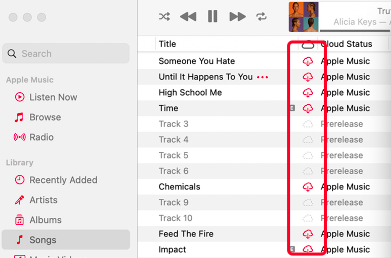
在 Mac 上登录 Apple Music:
- 在 Macbook 电脑上启动 Apple Music 应用
- 在菜单栏的主界面和 Mac 屏幕的顶部,单击“帐户”按钮。
- 将您的帐户登录到 Apple Music
- 输入您的用户名和密码
- 查找应用程序的“已下载”菜单以查找您已下载的歌曲。
方法2.在Mac上通过功能强大的软件获取Apple Music
离线音乐聆听对于总是在旅途中的人来说至关重要。 如果你是那种快节奏的人,或者你喜欢出国,或者无法访问互联网来播放音乐。 TunesFun 苹果音乐转换器 是一款功能强大的工具,可让您免于无法访问离线收听的烦恼。 在下面查看这个强大工具的明星功能:
TunesFun Apple Music Converter主要特点:
- 免费将 Apple Music 转换为 MP3
- 将 iTunes M4P 曲目和有声读物转换为其他格式,如 MP3、FLAC、WAV 和 ACC
- 在 Mac 或 Windows 操作系统设备上转换 Apple Music 和其他 Apple 程序或应用程序
- 离线播放 Apple Music
- 保持 Apple Music 文件的原始品质
- 无损转换 Apple Music、有声读物、iTunes M4P 音乐
- 下载超过 50 万首 Apple Music 歌曲
- 同时在多台设备上收听 Apple Music 歌曲
- 在 iPod nano、iPod shuffle、iPod classic、Zune、iPhone、Android 平板电脑、Xbox One、PSP、Apple Watch 等上播放 Apple Music。
- 出色的转换速度,快 16 倍
- 可批量转换
- ID标签识别的先进技术
- 保留 ID3 标签和元数据
- 自行修改 ID3 标签和元数据信息,例如艺术家、标题、年份、专辑、流派等
如何使用 TunesFun 苹果音乐转换器:
步骤 1。
- 安装 TunesFun Apple Music Converter 在您的设备上通过此 链接
这是一个段落
步骤 2。
- 从 Apple Music 应用中选择要转换的歌曲

步骤 3。
- 选择要保存所有转换后的 Apple Music 歌曲的输出格式和输出文件夹

步骤 4。
- 选择并单击“转换”按钮将 Apple Music 歌曲转换为 MP3 格式。

如何导入 TunesFun Apple Music 转换器文件到 Mac:
- 在 Mac 上启动 Apple Music
- 转到文件 > 添加到库或文件 > 导入
- 选择“添加到资料库时将文件复制到音乐媒体文件夹”。
- 接下来,转到文件首选项 > 文件 > 导入
- 找到转换后的 Apple Music 歌曲的目标文件夹
- 最后点击“打开”。
部分4。 概要
我希望您能找到有关如何将 Apple Music 导入 Mac 的问题的答案。 上面提供的步骤易于遵循和理解,让您可以轻松地在 Mac 上浏览 Apple Music。
最重要的是,如果您需要连接到互联网来播放音乐,您需要使用以下命令转换您的 Apple Music 歌曲: TunesFun Apple Music Converter,您可以同步到您的 Mac 电脑。 它简单、方便、免费,为您提供无损音乐品质。
发表评论